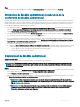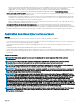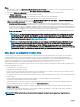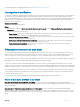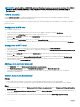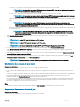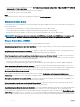Users Guide
Étapes
1 Dans OMIMSSC, cliquez sur Maintenance Center (Centre de maintenance), sélectionnez le serveur ou le groupe de serveurs ainsi
qu’une source de mise à jour, puis cliquez sur Run Update (Exécuter la mise à jour).
2 Dans la zone Détails de la mise à jour, entrez le nom et la description de la tâche de mise à jour de micrologiciel.
3 Sous Planier la mise à jour, sélectionnez l'une des options suivantes :
• Run Now (Exécuter maintenant) : cette option permet d’exécuter la mise à jour immédiatement.
• Sélectionnez une date et une heure pour programmer une mise à jour de micrologiciel ultérieure.
4 Sélectionnez une méthode de mise à jour en utilisant Agent-free Update (Mise à jour sans agent) ou Agent-free Staged Update
(Mise à jour planiée sans agent), puis cliquez sur Finish (Terminer).
• Mise à jour planiées sans agent : toute mise à jour de micrologiciel qui est directement applicable et ne nécessite pas un
redémarrage du système est appliquée immédiatement. Les autres mises à jour sont appliquées lors du redémarrage du système.
Les mises à jour sont eectuées via l’iDRAC. L’appliance OMIMSSC suppose que la mise à jour a réussi lorsque l’iDRAC signale que
la mise à jour a réussi. L’appliance OMIMSSC n’interagit pas avec le serveur après l’application des mises à jour. La tâche de mise à
jour échoue dans son intégralité, même si l’opération n’aboutit pas sur un seul serveur uniquement.
• Mises à jour sans agent : la mise à jour du micrologiciel est une mise à jour hors bande avec redémarrage immédiat si nécessaire.
REMARQUE : Les mises à jour pour le groupe de mise à jour de cluster se produisent via le coordinateur de mise à jour
de cluster présent sur le système où est installé IG. La tâche de mise à jour dépend de la fonction Microsoft Cluster-
Aware-Update (CAU), quelle que soit la sélection eectuée à partir du menu déroulant Update Method (Méthode de
mise à jour). Pour en savoir plus, voir Mises à jour à l’aide de CAU.
REMARQUE : Après l’envoi d’une tâche de mise à jour de micrologiciel vers l’iDRAC, l’appliance OMIMSSC interagit
avec l’iDRAC pour connaître l’état de la tâche et fournit des mises à jour sur cet état dans la page Jobs and Logs
(Tâches et journaux) du portail d’administration. Parfois, l’iDRAC ne fournit aucune mise à jour d’état sur les tâches
faisant l’objet d’un suivi par l’appliance OMIMSSC. L’appliance OMIMSSC attend un maximum de 6 heures. S’il n’y a pas
de réponse de l’iDRAC, il est considéré que la tâche de mise à jour du micrologiciel n’a pas abouti.
Mise à jour en utilisant la fonction CAU
Les mises à jour sur les serveurs sont exécutées via le coordinateur de mise à jour de cluster présent sur le système où est installé IG
(Integration Gateway) et non via le contrôleur iDRAC. Les mises à jour ne sont pas diérées, elles sont immédiatement appliquées.
L’utilisation de la fonction CAU permet de réduire au minimum le temps d’inactivité du serveur et assurer la disponibilité de la charge de
travail. Cela évite tout impact sur le service fourni par le groupe de cluster. Pour plus d’informations sur la fonction CAU
(Cluster Aware Updating), voir la section de présentation de cette fonction sur
technet.microsoft.com.
Avant d’appliquer des mises à jour dans les groupes de mise à jour de cluster, consultez les informations ci-dessous dans le rapport Cluster
Readiness (Préparation de cluster) :
• Connectivité à une source de mise à jour.
• Disponibilité des clusters de basculement.
• Assurez-vous que le système d'exploitation Windows Server 2012, Windows Server 2012 R2 ou Windows 2016 est installé sur tous les
nœuds de cluster de basculement pour prendre en charge la fonction CAU.
• La conguration des mises à jour automatiques n'est pas activée pour installer automatiquement les mises à jour sur un nœud du cluster
de basculement.
• Activation d'une règle de pare-feu qui permet l'arrêt à distance sur chaque nœud du cluster de basculement.
• Un groupe de clusters doit disposer d'au moins deux nœuds.
• Vériez que la mise à jour du cluster est prête. Pour plus d’information sur la fonction CAU, voir la section Conguration requise et
meilleures pratiques de mise à jour adaptée aux clusters sur Technet.microsoft.com.
• Pour la mise à jour au niveau du composant, développez les groupes de serveurs jusqu'au niveau des composants, puis cliquez sur
Exécuter la mise à jour.
• Lors de la mise à jour de micrologiciel sur des serveurs Dell PowerEdge de 11e génération, vous ne pouvez pas mettre à niveau les
versions du micrologiciel des blocs d’alimentation (PSU).
REMARQUE
: Vériez qu’il n’existe pas d’erreurs et d’avertissements importants dans le rapport pour l’application de la
méthode CAU.
46 Maintenance